Apex Legends — недавно выпущенная бесплатная игровая королевская битва, недавно потрясшая игровое сообщество и завоевавшая более 50 миллионов игроков всего за два месяца. Игра была разработана Respawn Entertainment и издана Electronic Arts. Apex Legends сочетает в себе элементы из TitanFall и многих других классных шутеров.
 Логотип игры
Логотип игры
Тем не менее, в последнее время поступает много сообщений о пользователях, испытывающих случайные сбои во время игры. В этой статье мы сообщим вам о некоторых причинах, по которым эти сбои могут быть вызваны, и предоставим вам жизнеспособные решения для полного устранения этой проблемы.
Что приводит к краху Apex Legends?
Не существует конкретной причины аварий, но, согласно нашим отчетам, наиболее распространенными причинами были:
- Полноэкранная оптимизация: Windows включила новую функцию, которая пытается запускать каждую игру как окно без границ и улучшать игровой процесс, но эта функция может часто вызывать проблемы с играми, которые не оптимизированы. Вполне возможно, что это может привести к сбоям в Apex Legends.
- Административные привилегии: Существуют определенные элементы игры, которым требуются административные привилегии для правильной работы, если игре не предоставлены административные привилегии, это может привести к ее аварийному завершению.
- Alt + Tab: У многих пользователей сбои происходили только в том случае, если во время игры пользователь нажимал «Alt + Tab», чтобы переключать вкладки в Windows. Это ошибка в Apex Legends, каждый раз, когда она открывается после сворачивания, нажав «Alt + Tab», она может вылететь.
- Устаревшие драйверы графики: Также возможно, что драйверы видеокарты в вашей системе старые и устаревшие. Поскольку Apex Legends является недавно выпущенной игрой, она может работать со сбоями, если вы используете драйверы, которые ее не поддерживают.
- Отсутствующие файлы: Вполне возможно, что некоторые важные файлы из игры могут отсутствовать. Игре нужны все файлы, чтобы все ее элементы работали правильно.
- Распространяемые пакеты Visual C ++: Эти пакеты либо неправильно настроены, либо влияют друг на друга, если на вашем компьютере установлено несколько экземпляров. Убедись, что ты деинсталляция их.
- GameDVR: Это функция Windows для потоковой передачи и игр, но она мешает нормальной работе игры, и вам следует запрещать это с помощью реестра.
- Ваш файл виртуальной памяти может быть слишком маленьким и вы должны рассмотреть возможность увеличения его для игры, чтобы использовать его в качестве дополнительной оперативной памяти.
Теперь, когда у вас есть общее представление о природе проблемы, мы будем двигаться к ее решению.
Решение 1. Отключите полноэкранную оптимизацию.
Полноэкранная оптимизация — это новая функция, которая пытается запустить игру как окно без полей. Эта функция часто может вызывать проблемы с играми, которые не очень хорошо оптимизированы. Вполне возможно, что это может привести к сбоям в Apex Legends. Поэтому мы собираемся отключить его на этом шаге.
- Щелкните правой кнопкой мыши на Apex Legends ярлык и выберите «Откройте расположение файлаИли найдите его в строке поиска Windows, если у вас нет ярлыка на рабочем столе.
 Расположение файла открытия
Расположение файла открытия - Оказавшись в папке установки игры, право—щелчок на «r5apex.exeИ выберите свойства.
 Щелчок правой кнопкой мыши и открытие свойств
Щелчок правой кнопкой мыши и открытие свойств - В свойствах нажмите на совместимость и проверьте «Отключить полноэкранные оптимизацииКоробка.
 Установите флажок «Отключить полноэкранные оптимизации» на вкладке «Совместимость»
Установите флажок «Отключить полноэкранные оптимизации» на вкладке «Совместимость» - Применять ваши настройки.
 Применение настроек
Применение настроек - Бежать игра и проверять чтобы увидеть, если проблема не устранена.
Решение 2. Предоставление административных привилегий.
Существуют определенные элементы игры, которым требуются административные привилегии для правильной работы, если игре не предоставлены административные привилегии, это может привести к ее аварийному завершению. Поэтому на этом этапе мы собираемся предоставить административные привилегии игры для этого:
- Щелкните правой кнопкой мыши «Apex LegendsЯрлык на рабочем столе и выберите «Откройте расположение файлаИли найдите его в строке поиска Windows.
 Расположение файла открытия
Расположение файла открытия - Оказавшись внутри папки установки, щелкните правой кнопкой мыши «r5apex.exeИ нажмите «свойства«.
- В свойствах игры нажмите на вкладку «Совместимость» и отметьте «Запустить от имени администратораКоробка.
- Применять ваши настройки.
- Бежать игру и проверьте, если проблема не устранена.
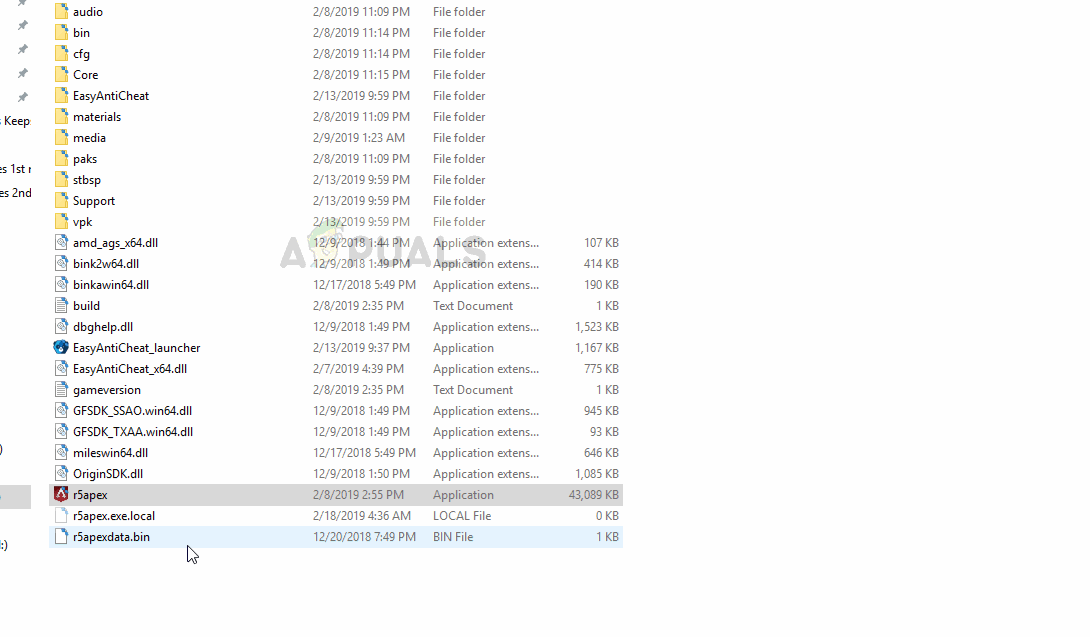 Процесс
Процесс
Решение 3: Избегать «минимизации» игры.
У многих пользователей сбои происходили только в том случае, если во время игры пользователь нажал «Alt + Tab», Чтобы переключать вкладки в Windows. Это ошибка в Apex Legends, каждый раз, когда она открывается после сворачивания, нажав «Alt + Tab», она может вылететь. Поэтому попробуйте избежать с помощью «Alt + Tab”Во время игры и перезапустите компьютер, чтобы избежать сбоев во время игры.
Решение 4. Проверка файлов игры.
Вполне возможно, что некоторые важные файлы из игры могут отсутствовать. Игре нужны все файлы, чтобы все ее элементы работали правильно. Поэтому на этом этапе мы будем проверять наличие всех файлов игры. Для этого:
- открыто происхождения клиент и войдите в свой аккаунт
- Нажмите на «Библиотека игрОпция на оставил панель.
 Открытие «Библиотеки игр»
Открытие «Библиотеки игр» - Внутри «Библиотека игр», Щелкните правой кнопкой мыши на«Apex LegendsИ выберите «Ремонт игры»
 Выбор «Ремонт игры»
Выбор «Ремонт игры» - Клиент начнет проверить файлы игры.
- Как только это будет сделано, это будет автоматически скачать любой отсутствует файлы и заменить поврежден файлы если есть
- Бежать игру и проверьте, если проблема не устранена.
Решение 5. Удалите распространяемые пакеты Visual C ++
Поскольку мы часто можем обвинять обновление Windows в этой проблеме, вполне возможно, что версия Microsoft Visual C ++, распространяемая вместе с игрой, просто недействительна, и вы можете установить ее вручную. Кроме того, другие программы устанавливают Visual C ++ Redistributable самостоятельно, и возможно, что эти версии не очень хорошо ладят.
- Нажмите кнопку меню Пуск и откройте Панель управления от поиск прямо здесь. Кроме того, вы можете нажать на значок в форме шестеренки, чтобы открыть приложение «Настройки», если у вас установлена ОС Windows 10.
- На панели управления переключите Посмотреть, как возможность категория в правом верхнем углу и нажмите на Удалить программу в разделе «Программы» в нижней части окна «Панель управления».
 Удалить программу в панели управления
Удалить программу в панели управления
- Если вы используете приложение «Настройки» в Windows 10, просто нажмите Программы должен немедленно открыть список всех установленных программ на вашем ПК.
- разместить Распространяемый пакет Microsoft Visual C ++ в панели управления или настройках и нажмите кнопку «Удалить» после нажатия один раз. Вы можете заметить, что существует несколько разных версий утилиты. Вам нужно будет записать их и повторить процесс удаления для каждого из них.
- Вам может потребоваться подтвердить некоторые диалоговые окна и следовать инструкциям, которые появятся вместе с Мастер удаления.
 Удаление Visual C ++ распространяемого
Удаление Visual C ++ распространяемого
- Нажмите Finish, когда программа удаления завершит процесс, и повторите процесс удаления для всех версий пакета Visual C ++.
- Откройте Origin, дважды щелкнув по его значку и перейдите в меню «Библиотека игр», которое должно находиться в левой части экрана.
 Переход к исходной библиотеке игр
Переход к исходной библиотеке игр
- Нажмите на значок Apex Legends в библиотеке игр, щелкните правой кнопкой мыши значок шестеренки рядом с оранжевой кнопкой «Play» и выберите пункт «Восстановить» в контекстном меню. Позвольте этому закончить с его процессом и проверьте, появляется ли проблема все еще!
Решение 6. Увеличение виртуальной памяти
Этот конкретный метод помог многим пользователям решить их проблему практически мгновенно. Независимо от того, сколько у вас ОЗУ, добавление некоторой памяти файлов подкачки может помочь вам решить проблему, поскольку для настройки высокого качества игры иногда требуется дополнительный толчок, поскольку для этого требуется место на жестком диске для использования в качестве дополнительной памяти ОЗУ.
- Щелкните правой кнопкой мыши на Этот ПК запись, которую обычно можно найти на рабочем столе или в проводнике. Выбрать свойства вариант.
 Свойства этого ПК
Свойства этого ПК
- Нажми на «Расширенные системные настройки”В правой части окна и перейдите к продвинутый Под Спектакль раздел, нажмите на настройки и перейдите к продвинутый вкладка этого окна.
 Изменение настроек виртуальной памяти
Изменение настроек виртуальной памяти
- Под Виртуальная память раздел, нажмите на + Изменить. Если флажок рядом с «Автоматически управлять размером файла подкачки для всех дисковВариант выбран, снимите флажок выберите раздел или диск, на котором вы хотите сохранить память файла подкачки.
- После того, как вы выбрали правильный диск, нажмите переключатель рядом с пользовательским размером и выберите начальный а также максимальная Основное правило для решения проблемы с этой ошибкой — выделить два гигабайта больше, чем вы уже использовали.
 Управление размером файла подкачки
Управление размером файла подкачки
- Убедитесь, что вы установили начальный и максимальный размер на одно и то же значение, чтобы избежать серьезных изменений. Проверьте, не падает ли Apex Legends!
Решение 7. Отключите GameDVR с помощью реестра
GameDVR — это функция, встроенная в Windows, и она может определенно повлиять на вашу игровую производительность. Его можно отключить с помощью редактора реестра, но имейте в виду, что вам нужно будет внимательно следовать инструкциям, чтобы ваша система не работала нестабильно. Следуйте инструкциям ниже!
- Поскольку вы собираетесь удалить раздел реестра, мы рекомендуем вам ознакомиться с этой статьей, которую мы опубликовали, чтобы вы могли безопасно создавать резервные копии реестра, чтобы избежать других проблем. Тем не менее, ничего плохого не произойдет, если вы будете следовать инструкциям тщательно и правильно.
- Открой Редактор реестра окно, набрав «смерзаться”Либо в панели поиска, либо в меню« Пуск », либо в диалоговом окне« Выполнить », которое можно открыть с помощью Windows Key + R комбинация клавиш. Перейдите к следующему ключу в вашем реестре, перейдя на левую панель:
HKEY_CURRENT_USER \ System \ GameConfigStore
 Переход к этому месту в редакторе реестра
Переход к этому месту в редакторе реестра
- Нажмите на этот ключ и попробуйте найти запись с именем GameDVR_Enabled. Щелкните правой кнопкой мыши на нем и выберите изменять вариант из контекстного меню.
 Изменение ключа GameDVR
Изменение ключа GameDVR
- в редактировать окно, под Значение данных раздел изменить значение на 0 и применить внесенные вами изменения. подтвердить любые диалоги безопасности, которые могут появиться во время этого процесса. Далее вам нужно будет перейти к этому месту в реестре:
HKEY_LOCAL_MACHINE \ SOFTWARE \ Policies \ Microsoft \ Windows
- Как только вы попадете туда, щелкните правой кнопкой мыши на ключе Windows на панели навигации и выберите New >> Key. Назови это GameDVR. Перейдите к нему и создайте новый Значение DWORD запись называется AllowGameDVR щелкнув правой кнопкой мыши в правой части окна и выбрав Новое >> DWORD (32-битное) значение. Щелкните правой кнопкой мыши на нем и выберите изменять вариант из контекстного меню.
- в редактировать окно, под Значение данных раздел изменить значение на 0 и применить внесенные вами изменения.
 Создание необходимых ключей и значений в реестре
Создание необходимых ключей и значений в реестре - Теперь вы можете вручную перезагрузить компьютер, щелкнув меню «Пуск» >> «Кнопка питания» >> «Перезагрузить» и проверьте, исчезла ли проблема. Это эффективно отключит GameDVR, поэтому проверьте, не выходит ли Apex Legends из строя!
Решение 8. Обновление графических драйверов.
В некоторых случаях драйверы видеокарты в системе устарели и устарели. Поскольку Apex Legends является недавно выпущенной игрой, она может работать со сбоями, если вы используете драйверы, которые ее не поддерживают. Поэтому на этом этапе мы собираемся обновить драйверы видеокарты и для этого:
Для пользователей Nvidia:
- Нажми на Поиск бар на левой стороне Панель задач
 Панель поиска
Панель поиска
- Введите Geforce Опыт и нажмите войти
- Нажмите на первый значок, чтобы открыть приложение
 Открытие Geforce Experience
Открытие Geforce Experience
- После подписание в, нажмите на «ДрайверыОпция наверху оставил.
- В этой вкладке нажмите наПроверьте для обновленийОпция наверху право
- После этого приложение будет проверять если новые обновления доступны
 Проверка обновлений
Проверка обновлений - Если обновления доступныСкачатьКнопка появится
 Нажмите на кнопку Скачать
Нажмите на кнопку Скачать
- Как только вы нажмете на это драйвер начать скачивать
- После того, как драйвер загруженный приложение даст вам возможность для «экспресс» или же «изготовленный на заказ» монтаж.
- Нажми на «экспрессВариант установки и драйвер будет автоматически быть установленным
- После завершения установки бежать игру и проверьте, если проблема не устранена.
Для пользователей AMD:
- Правильно—Нажмите на рабочий стол и выберите AMD Radeon настройки
 Открытие настроек AMD Radeon
Открытие настроек AMD Radeon
- в настройки, нажмите на Обновления в нижнем право угол
 Нажав на обновления
Нажав на обновления
- Нажмите на «Проверить наличие обновлений»
 Нажав на «Проверка обновлений»
Нажав на «Проверка обновлений»
- Если доступно новое обновление новый опция появится
- Нажмите на опцию и выберите Обновить
 Нажав на «Обновить сейчас»
Нажав на «Обновить сейчас»
- AMD монтажник начнется, нажмите на Обновить когда установщик предложит вам
- Теперь установщик подготовит пакет, проверять все коробки и нажмите на устанавливать
- Это будет сейчас скачать новый драйвер и установите его автоматически
- Перезагрузите компьютер и попробуйте запустить игру.

 Расположение файла открытия
Расположение файла открытия Щелчок правой кнопкой мыши и открытие свойств
Щелчок правой кнопкой мыши и открытие свойств Установите флажок «Отключить полноэкранные оптимизации» на вкладке «Совместимость»
Установите флажок «Отключить полноэкранные оптимизации» на вкладке «Совместимость» Применение настроек
Применение настроек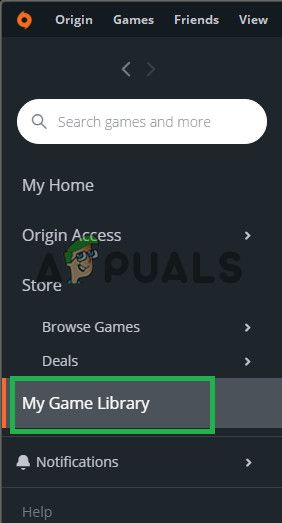 Открытие «Библиотеки игр»
Открытие «Библиотеки игр»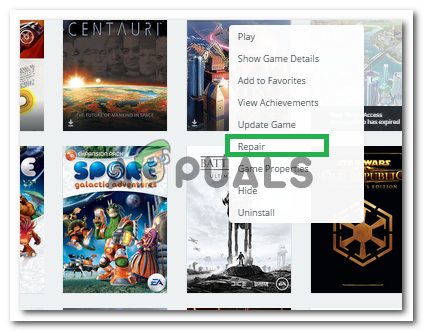 Выбор «Ремонт игры»
Выбор «Ремонт игры»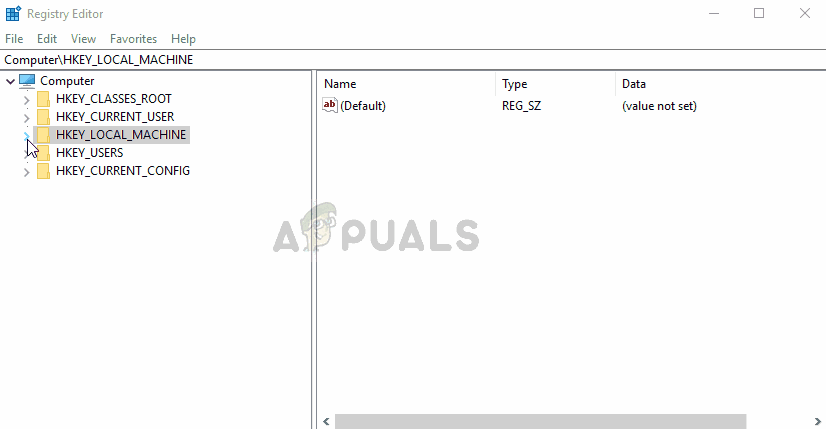 Создание необходимых ключей и значений в реестре
Создание необходимых ключей и значений в реестре Открытие Geforce Experience
Открытие Geforce Experience
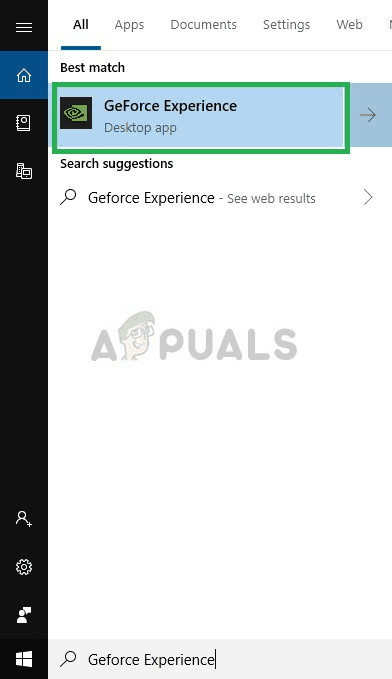 Проверка обновлений
Проверка обновлений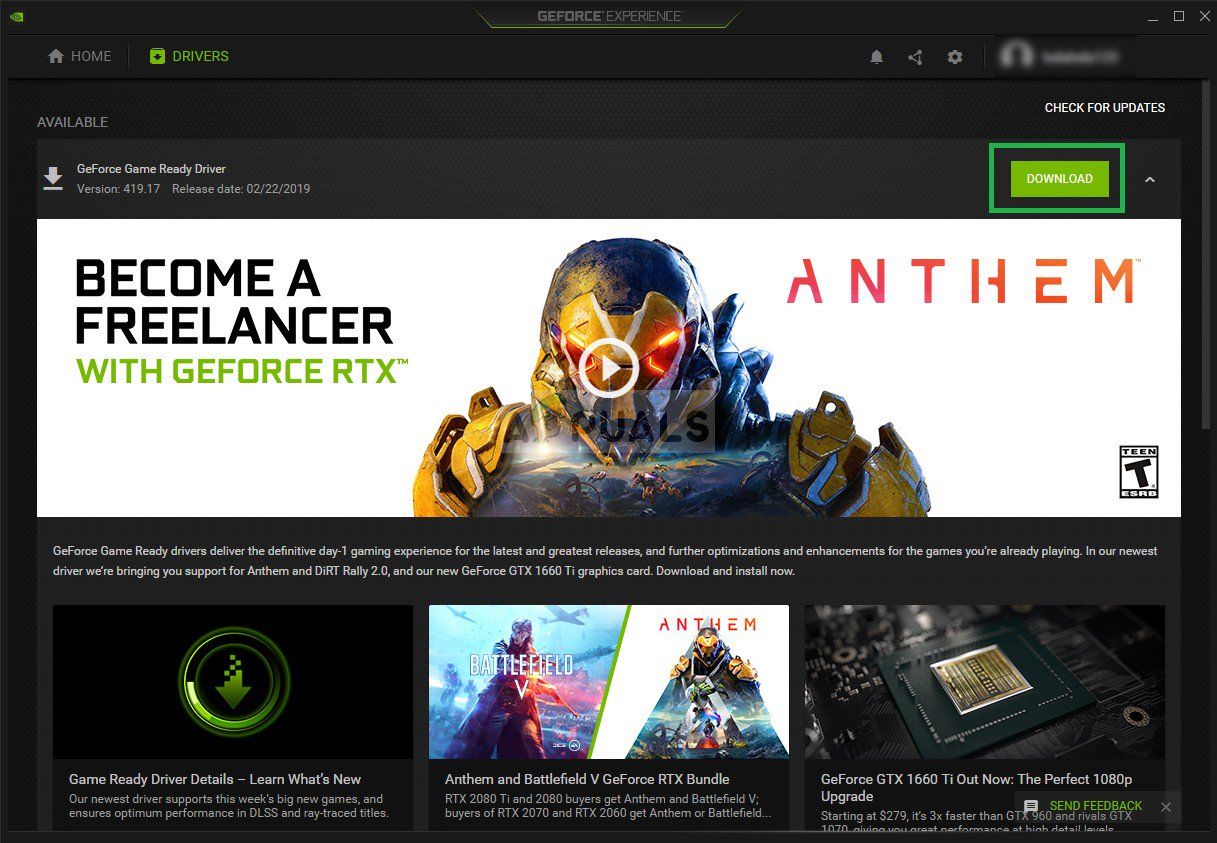 Нажмите на кнопку Скачать
Нажмите на кнопку Скачать
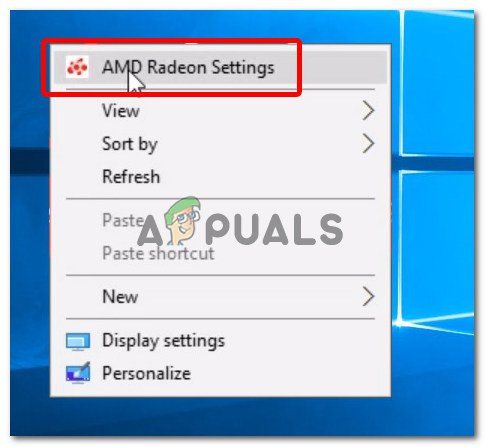 Открытие настроек AMD Radeon
Открытие настроек AMD Radeon
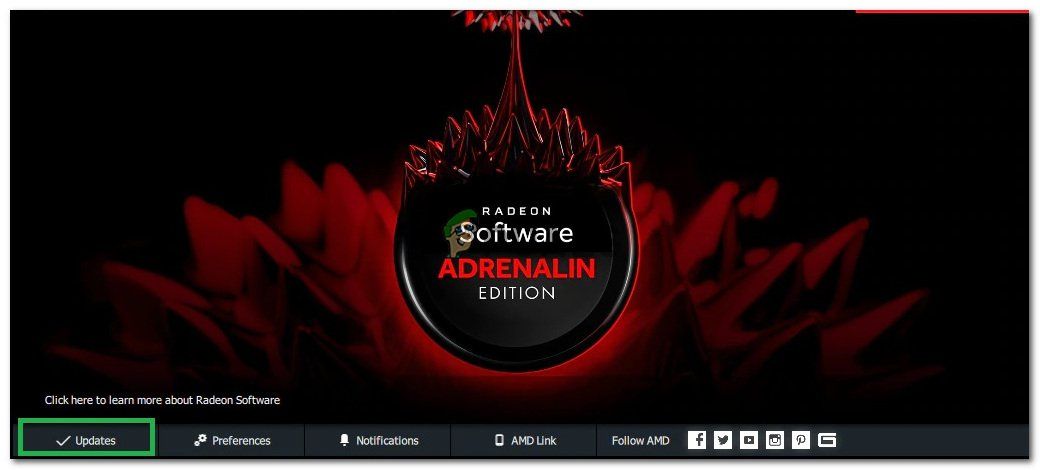 Нажав на обновления
Нажав на обновления
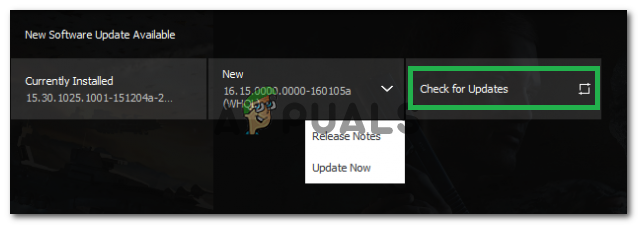 Нажав на «Проверка обновлений»
Нажав на «Проверка обновлений»
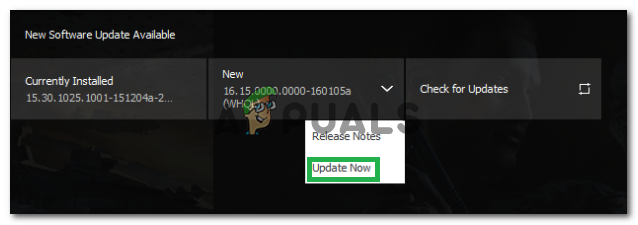 Нажав на «Обновить сейчас»
Нажав на «Обновить сейчас»



![Гнев Angry Birds [ИНФОГРАФИЧЕСКОЕ]](https://helpexe.ru/wp-content/cache/thumb/f2/896e66c75fa10f2_150x95.png)
